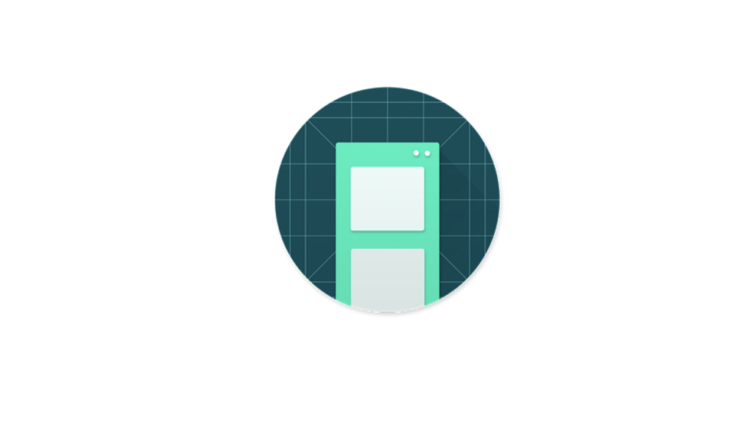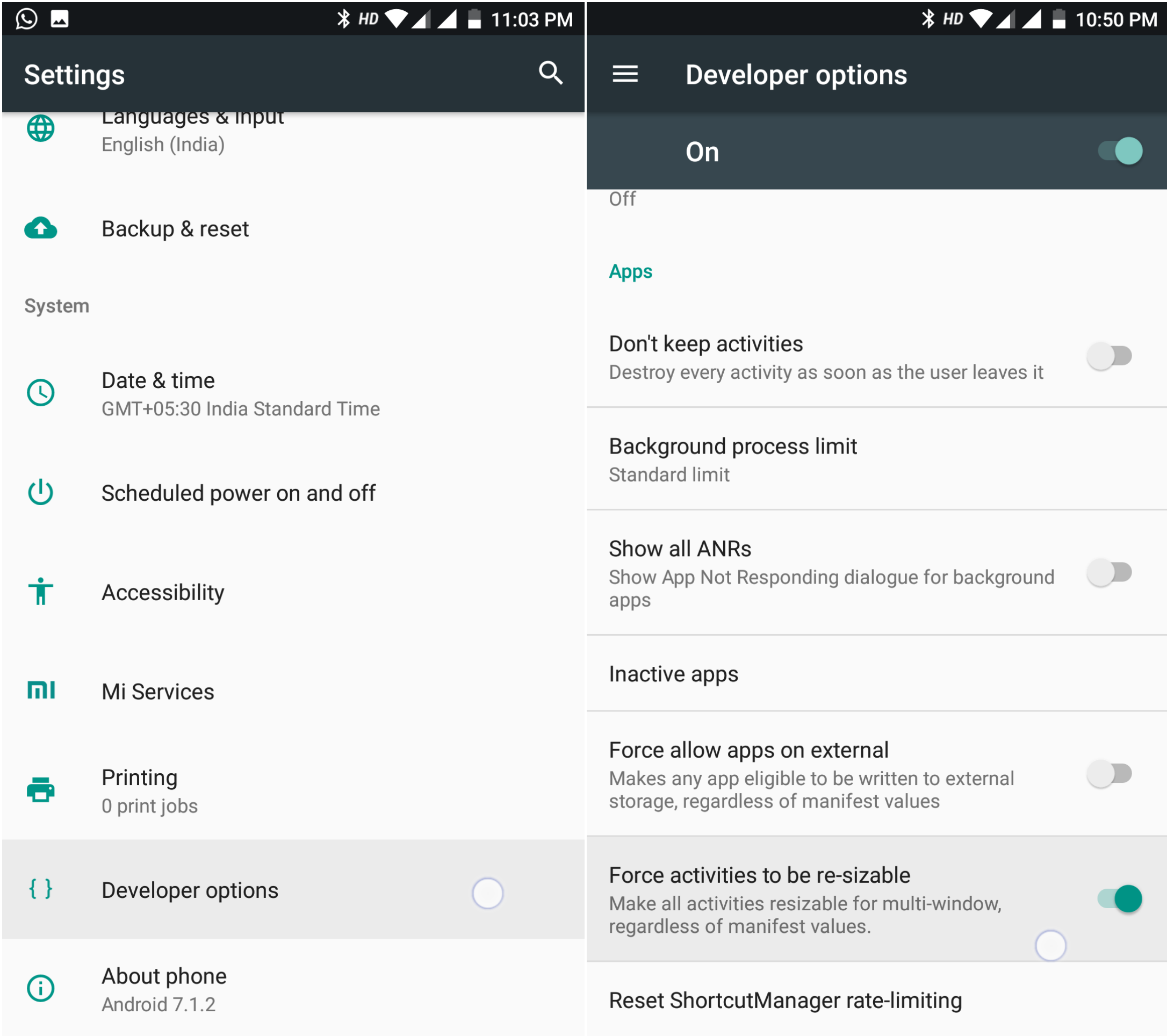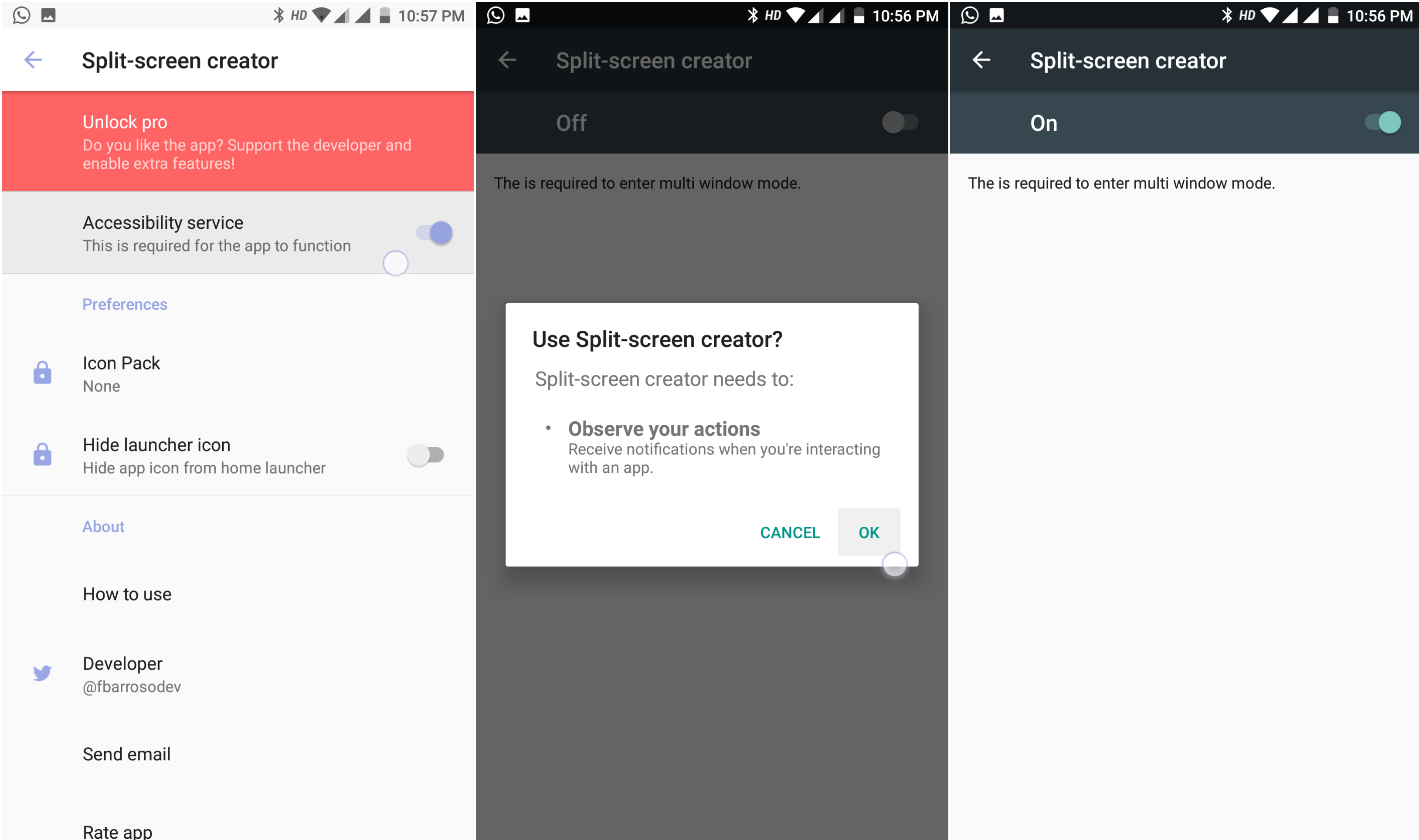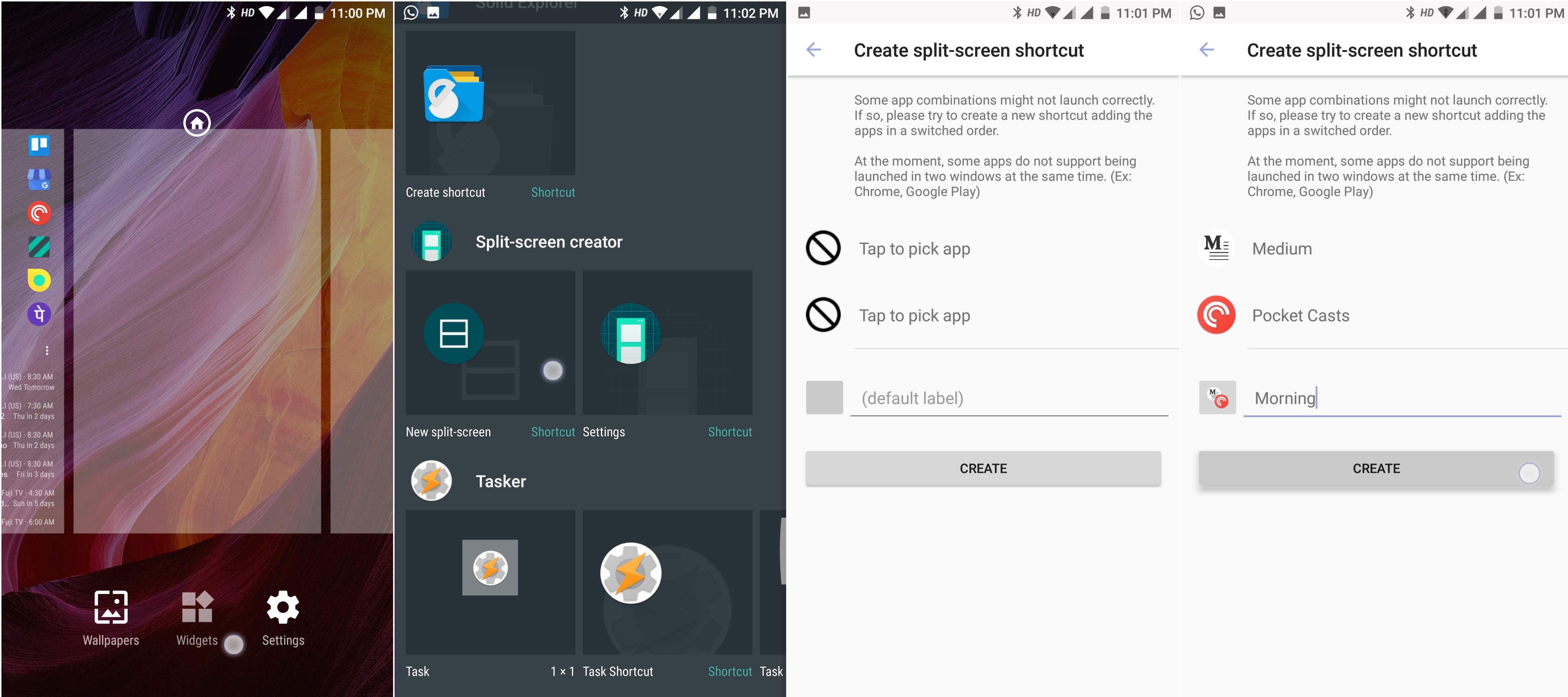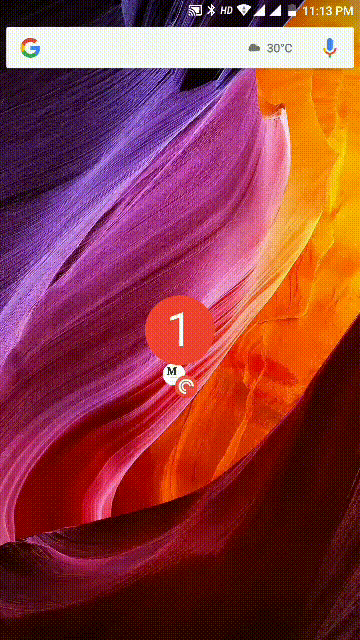Käivitage oma lemmikrakendused kohe Androidi multitegumtöötlusvaates
Mitte kaua aega tagasi nägime rakendust Tegumiriba, mis võimaldas Lollipopi ja uuemate kasutajate kasutajatel mitut ujuvat akent käivitada. Kui see multitegumtöö meetod tundub liiga kohmakas, on olemas elegantsem lahendus, mis paneb mis tahes kaks valitud rakendust koheselt multitegumtöö vaatesse, luues avakuva otseteed.
SEOTUD: jagage asukohta anonüümselt ilma kontot registreerimata
Lemmikrakenduste jaoks multitegumtöö otsetee loomine
Nõuded
Samsung tutvustas seda meetodit esmakordselt oma kõrgema klassi seadmete jaoks rakendusepaari nime all, kuid see rakendus peaks töötama enamikus seadmetes, kus töötab Android või ROM-id, mis pole liiga tugevalt kooritud. Loomulikult peab kasutajal olema Android 5.0 või uuem versioon.
Kuidas panna mis tahes rakendus jagatud ekraaniga töötama
Play poes on endiselt palju rakendusi, mis ei toeta jagatud ekraaniga multitegumtöötlust, kuid mida saab arendaja seadetes leiduva valiku abil tööle panna.
1 toiming: lubage arendaja valikud, avades seaded, vajutades seitse korda järgunumbrit, kuni näete röstsaiateatist koos sõnumiga, mis näitab, et olete arendaja valikud avanud.
Sundige tegevusi arendaja valikute kaudu suurust muutma
2 samm: minge jaotisse Arendaja suvandid ja kerige alla, kuni näete valikut Sundida tegevusi suuruse muutmiseks ja lubage see.
Kuigi see ei garanteeri sajaprotsendilist edukust, suurendab see üldist tõenäosust, et rakendus, mis pole loodud mitme akna režiimi jaoks, töötab korralikult.
Kuidas kasutada jagatud ekraani loojat
1 toiming. Pärast rakenduse esmakordset käivitamist andke rakendusele juurdepääsetavuse load, et lubada rakendusel mitme akna režiimi siseneda.
Vasakult paremale: lubage split Screen Creatori juurdepääsetavus
2 samm: lisage avakuval vidina otsetee nimega Split Screen. Valige lihtsalt kaks rakendust või otseteed ja andke sellele ülesande loomiseks nimi.
Vasakult paremale: looge jagatud ekraani vidin
Ekraanipildil kasutan vidina otsetee loomiseks Nova Launcherit.
Demo:
Avakuva viimast ikooni kasutatakse kahe eelistatud rakenduse käivitamiseks mitme akna režiimis, nagu allpool näha.
Poolitatud ekraani vidin töös
Rakenduse põhifunktsioonid on tasuta, kuid ikoone saab muuta väikese rakendusesisese ostuga. Kuid kui kasutate kohandatud käivitusprogrammi, muudate ikooni välimust juba ilma IAP-ita.
Järeldus
Kuigi rakendus töötab enamiku ajast sujuvalt, esines probleeme teatud rakendustega, nagu Chrome, mis lihtsalt keeldusid mõnikord jagatud ekraani režiimi minemast. Kuid see ei ole rakenduse kontrolli all ja jõudlus sõltub iga telefoni võimalustest.
Laadige alla jagatud ekraani looja
SEOTUD: Juurdepääs geograafiliselt piiratud YouTube'i videotele ilma VPN-ita sekunditega